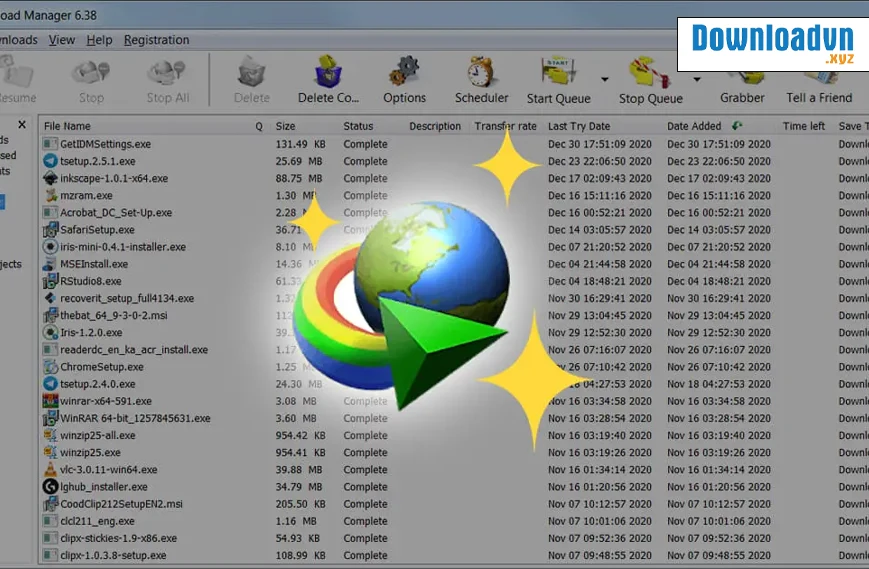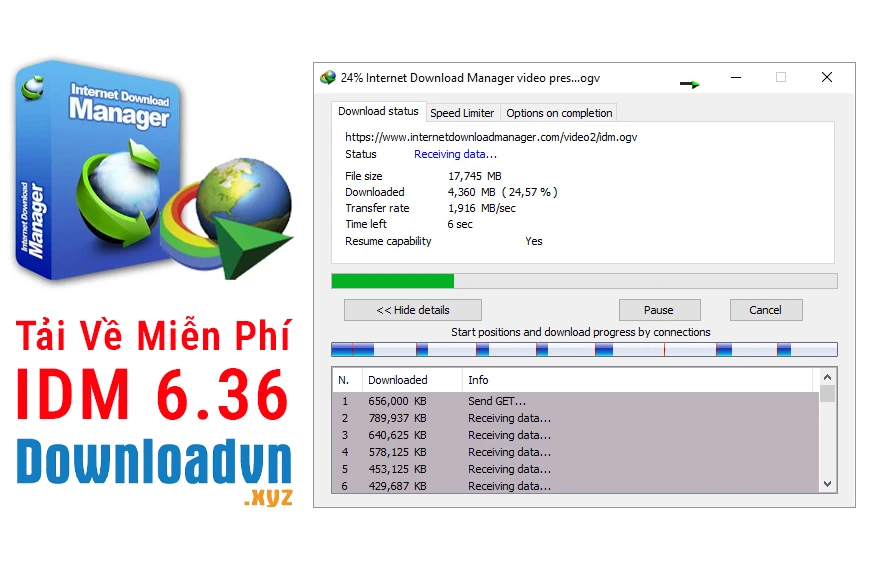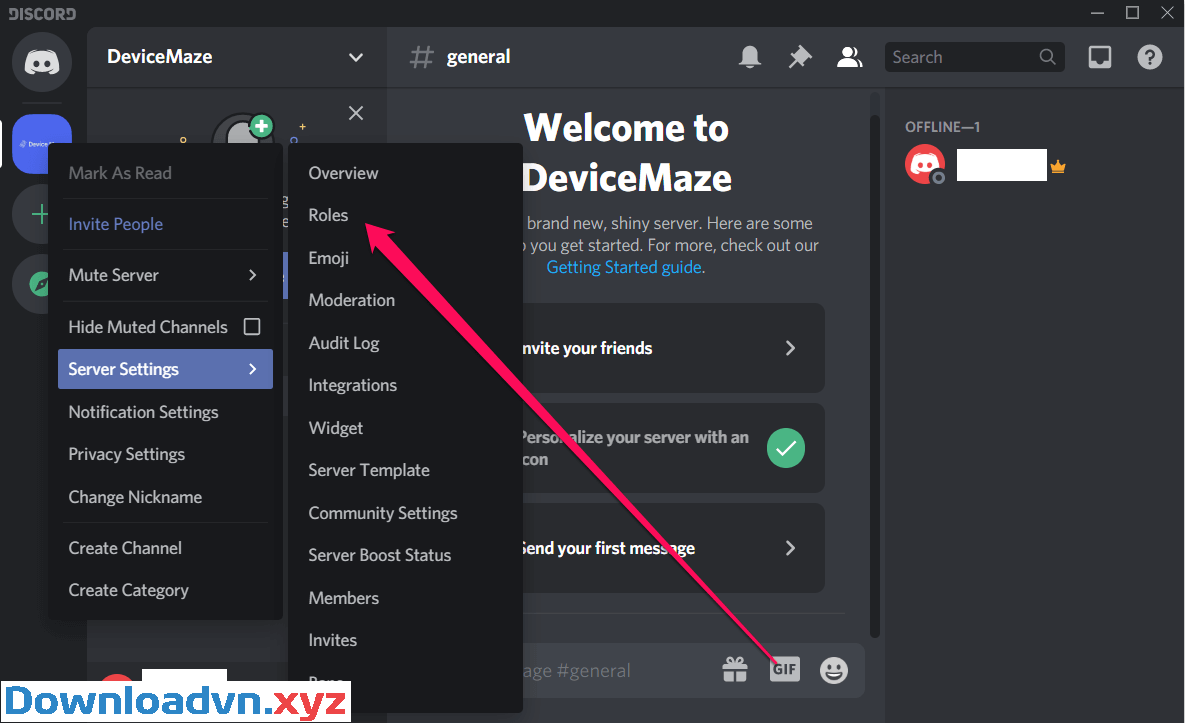Ứng dụng họp trực tuyến Zavi đang nhận được sự quan tâm lớn từ những cá nhân, tổ chức bởi cách dùng đơn giản và là hàng Made in Việt Nam do VNG phát triển. Zavi là nền tảng hội nghị trực tuyến đầu tiên do chính hàng ngũ kỹ sư Việt Nam phát triển và làm chủ công nghệ, đã sẵn sàng cung cấp rộng rãi các tổ chức, doanh nghiệp và người dân tương tự như Zoom, TranS. Dưới đây Downloadvn.Xyz sẽ chỉ dẫn các bạn chi tiết cách dùng ứng dụng họp trực tuyến Zavi.
Tải ứng dụng Zavi
Cách sử dụng ứng dụng Zavi họp trực tuyến
- Đăng nhập Zavi họp trực tuyến
- Cách tạo buổi họp trên Zavi
- Tham gia cuộc họp trên Zavi
- Các tính năng trong phòng họp trực tuyến Zavi
- Tắt / bật Mic và Camera
- Thay đổi bố cục người họp
- Ghim người nói chính
- Xem bản kê người trong cuộc họp
- Dành cho quản trị buổi họp
- Tắt mic của mọi thứ mọi người
- Khóa buổi họp
- Loại bỏ thành viên nhóm họp
Đăng nhập Zavi họp trực tuyến
Bước 1:
Sau khi cài đặt Zavi bạn chỉ cần nhấn nút Đăng nhập bằng Zalo.
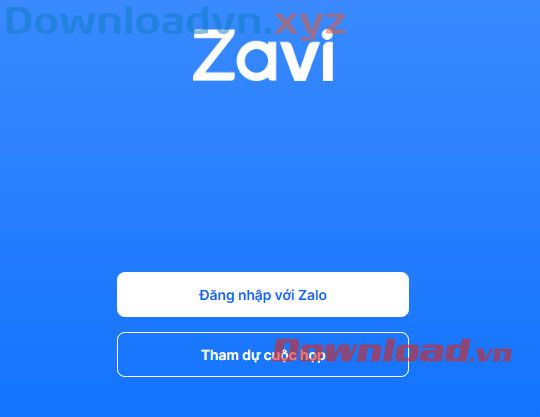
Bước 2:
Nhập thông tin đăng nhập bằng tài khoản Zalo hoặc quét mã QR.
Bước 3:
Khi hoàn tất đăng nhập, tại giao diện chính của Zavi sẽ cho phép tạo cuộc họp hoặc gia nhập cuộc họp.
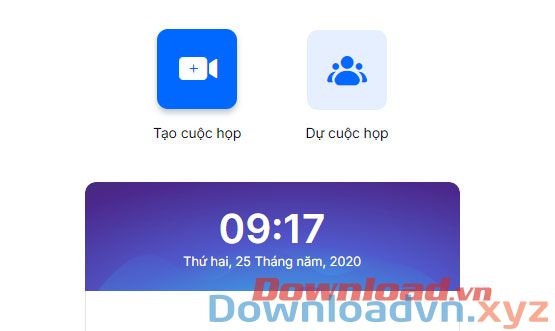
Cách tạo buổi họp trên Zavi
Bước 1:
Tại giao diện chính của Zavi hãy nhấn nút Tạo cuộc họp.
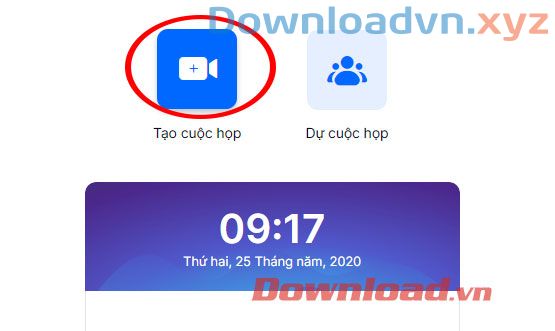
Bước 2:
Giao diện Tạo cuộc họp xuất hiện hãy nhập thông tin phòng họp, mật khẩu và tùy chỉnh các tin tức liên quan sau đó nhấn Bắt đầu.
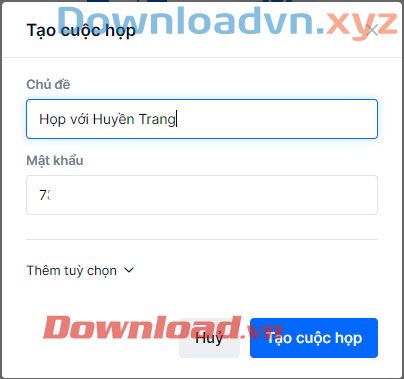
Bước 3:
Sau khi tạo buổi họp thành công, tại giao diện chính hãy nhấn vào Chia sẻ để mời thành viên mới.
Tiếp đó bạn cũng đều có thể chọn chia sẻ qua Zalo, Messenger, email, vv.
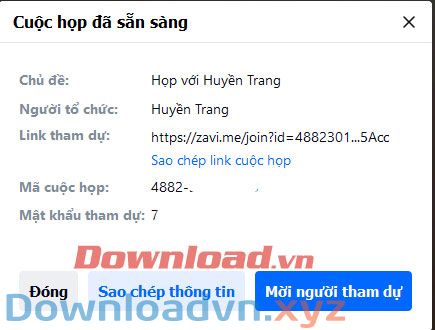
Tham gia cuộc họp trên Zavi
Cách 1:
Nhấn vào link của phòng họp được chia sẻ link đã thu được qua các phần mềm bạn nhận được.
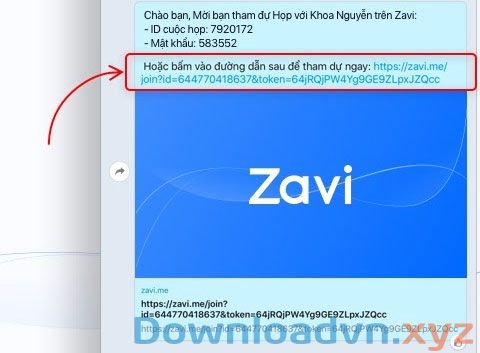
Cách 2:
Mở phần mềm Zavi nhấn Tham gia buổi họp và Nhập ID – mật khẩu buổi họp → Tham Dự.
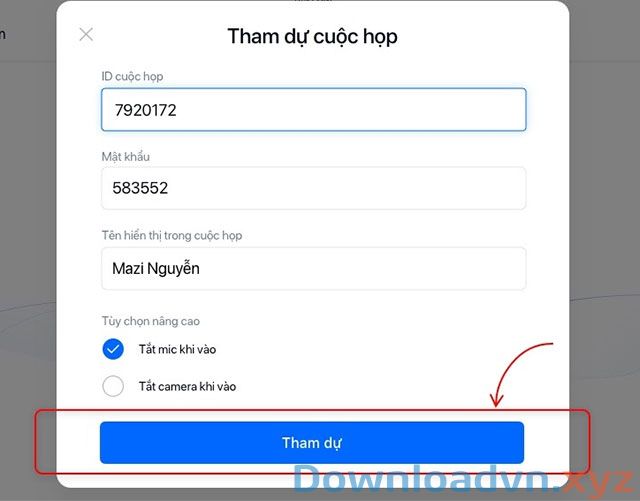
Các tính năng trong phòng họp trực tuyến Zavi
Tắt / bật Mic và Camera
Nhấn vào tượng trưng Mic – Camera ở chính giữa màn hình để tùy chỉnh bật tắt.
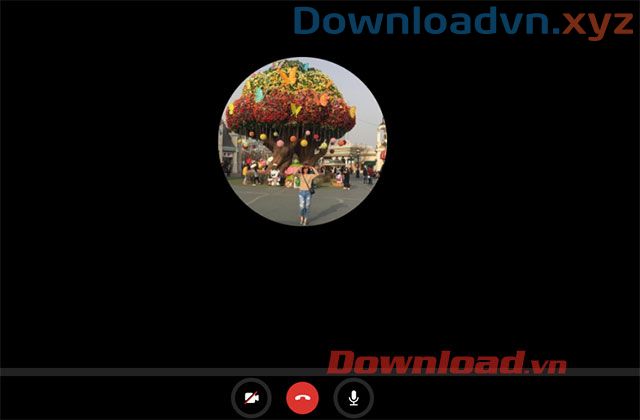
Thay đổi bố cục người họp
Nhấn vào tượng trưng Đổi qua dạng lưới như hình ảnh bên dưới.
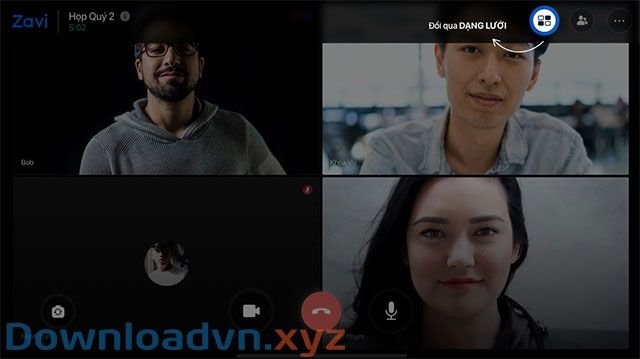
Ghim người nói chính
Tại giao diện cuộc họp bạn bấm vào hình chiếc ghim ở giao diện thành viên muốn ghim nói chính.
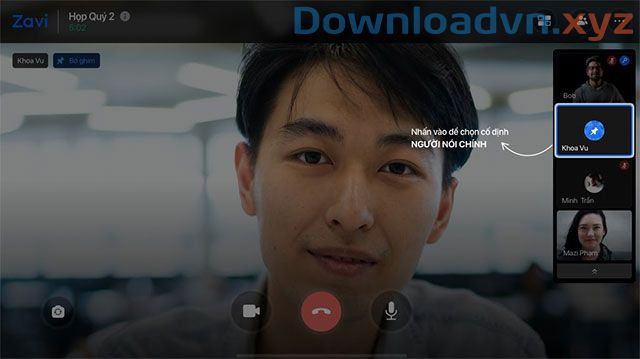
Xem bản kê người trong buổi họp
Nhấn vào biểu tượng thành viên ở góc trên cùng bên phải màn hình để xem.
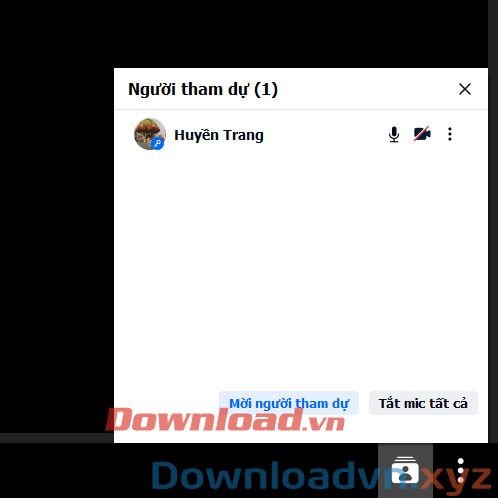
Dành cho quản trị buổi họp
Tắt mic của tất cả mọi người
Tại giao diện chính hãy nhấn vào nút ba chấm → Tắt mic tất cả.
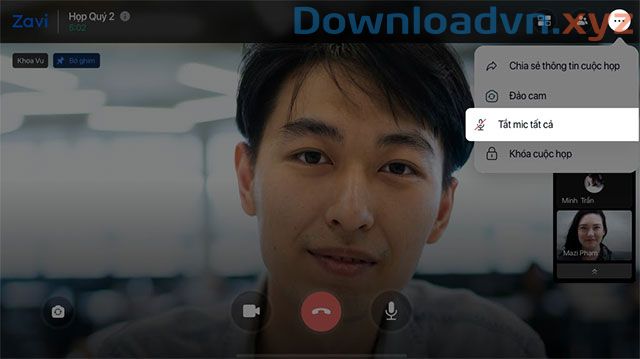
Khóa buổi họp
Tại giao diện chính hãy nhấn vào nút ba chấm → Khóa cuộc họp.
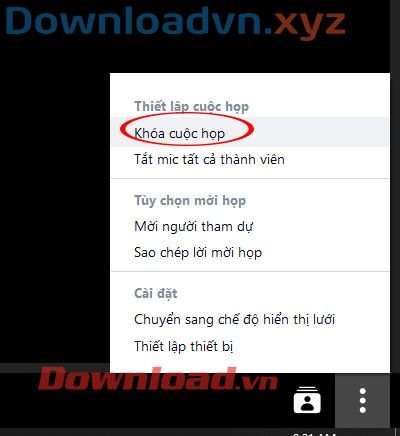
Loại bỏ thành viên nhóm họp
Chọn vào danh sách thành viên, nhấn dấu ba chấm bên phải của thành viên muốn loại.
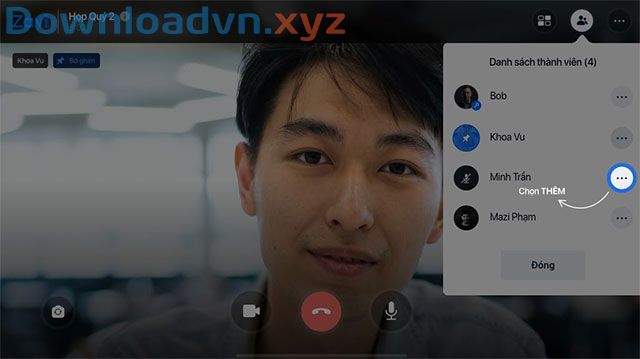
Sau đó nhấn chọn Mời rời khỏi phòng.
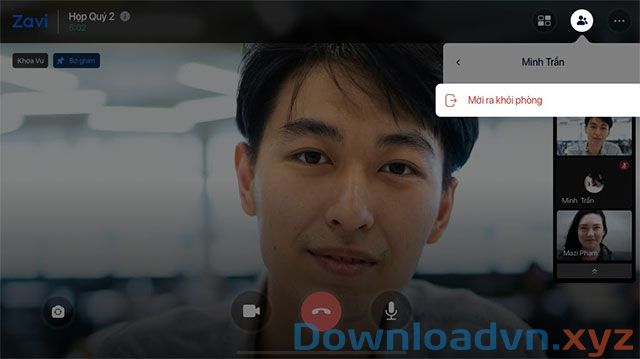
Hướng dẫn sử dụng Zavi để học online,họp trực tuyến hiệu quả,Zavi,phần mềm họp trực tuyến Zavi,cách dùng Zavi,cách sử dụng Zavi,hướng dẫn sử dụngZavi họp trực tuyến
Nội dung Hướng dẫn sử dụng Zavi để học online, họp trực tuyến hiệu quả được tổng hợp sưu tầm biên tập bởi: Downloadvn Xyz. Mọi ý kiến vui lòng gửi Liên Hệ cho downloadvn.xyz để điều chỉnh. downloadvn.xyz tks.
Bài Viết Liên Quan
Bài Viết Khác
![]() ☎ 028 7300 3894 – 0932 015 486 (Zalo) Fb.com/truongtintphcm
☎ 028 7300 3894 – 0932 015 486 (Zalo) Fb.com/truongtintphcm
“Trường Tín Uy Tín Làm Nên Thương Hiệu”
Xem Nhanh: Dịch vụ sửa máy tính - Dịch vụ sửa máy in - Dịch vụ nạp mực máy in - Dịch vụ cài lại win - Dịch vụ cứu dữ liệu - Dịch vụ vệ sinh laptop - Dịch vụ cài đặt máy tính
Nội Dung Bài Viết